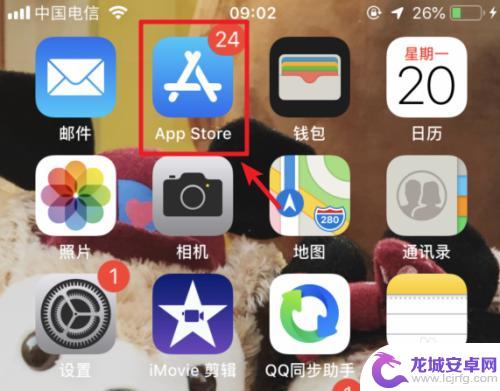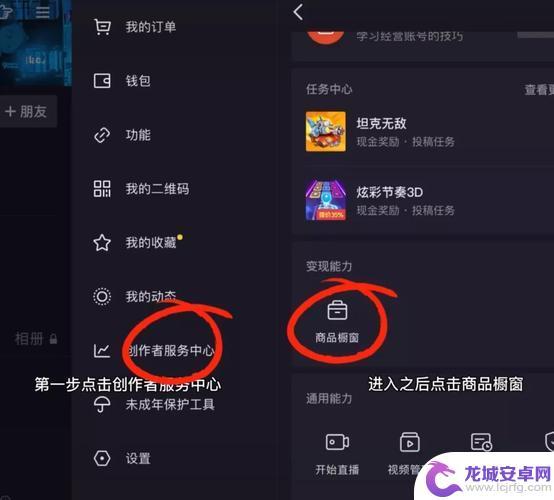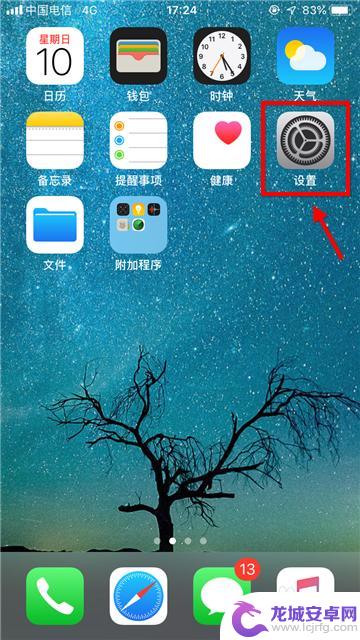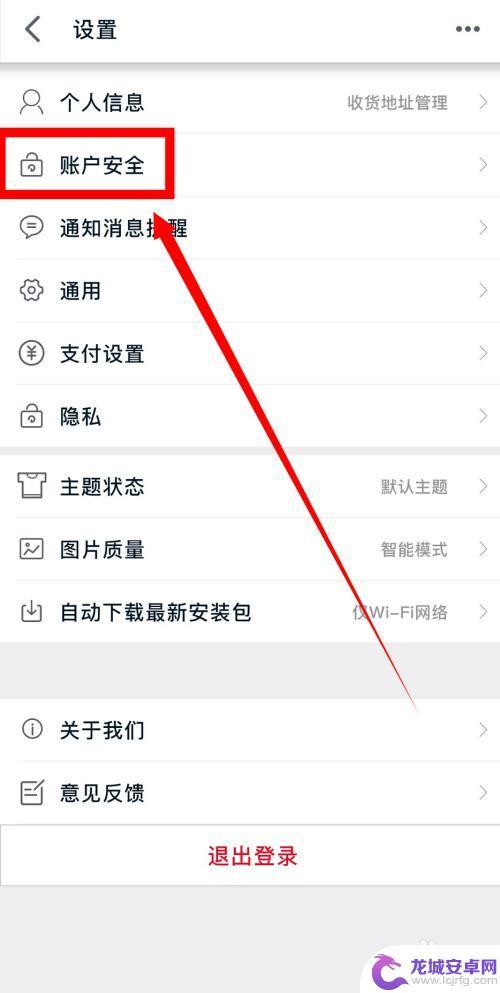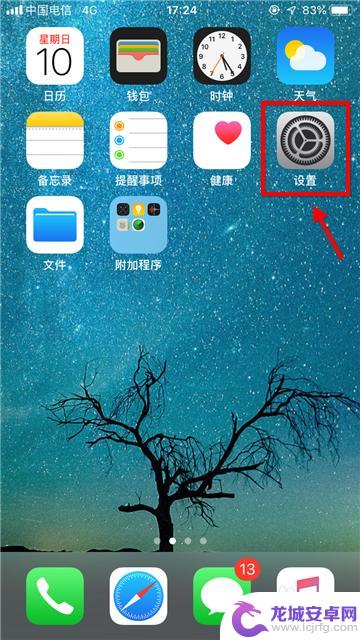怎么更改苹果手机商城 苹果手机Apple Store切换至中国商店的步骤
苹果手机是全球最受欢迎的智能手机之一,而苹果商城(Apple Store)是用户购买苹果产品和服务的主要渠道之一,苹果手机默认显示的商城是根据用户所在地区进行设定的,这就意味着在国外使用苹果手机时,我们只能访问该地区的商城。如果我们想访问中国商城并享受更多本土化的服务,有什么方法可以实现呢?本文将介绍如何更改苹果手机商城,并切换至中国商城的步骤。通过这些简单的操作,我们可以获得更多适合中国用户的特色产品和服务。
苹果手机Apple Store切换至中国商店的步骤
具体步骤:
1.退出英文Apple Store,然后在桌面上找到“设置”,点击进入。
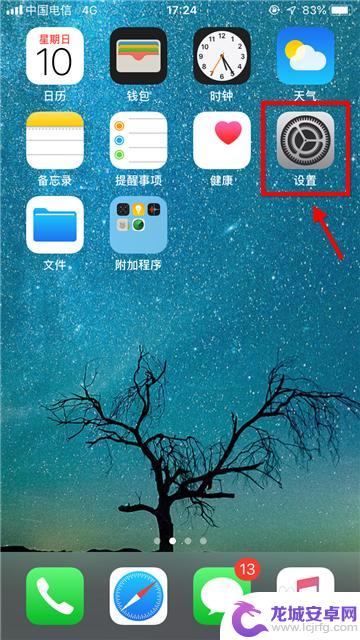
2.进入设置页面后,点击个人信息,进入个人中心界面,如下图所示。
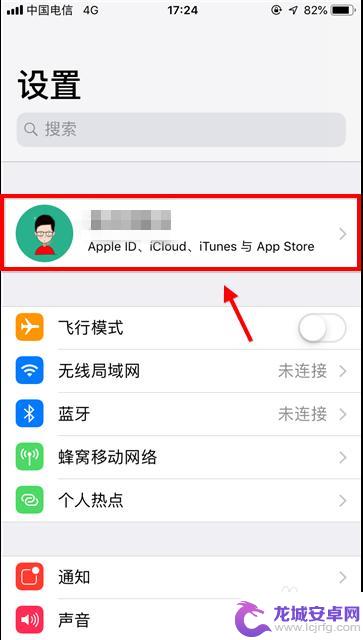
3.点击列表第二项“iTunes Store与Apple Store”,点击进入。
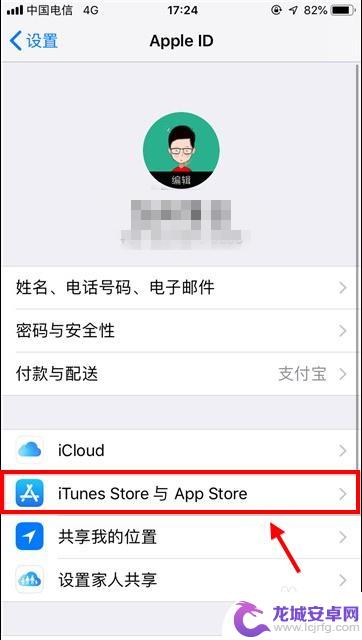
4.进入后第一项为Apple ID,这个每个人都不同。进入后点击“查看Apple ID”。
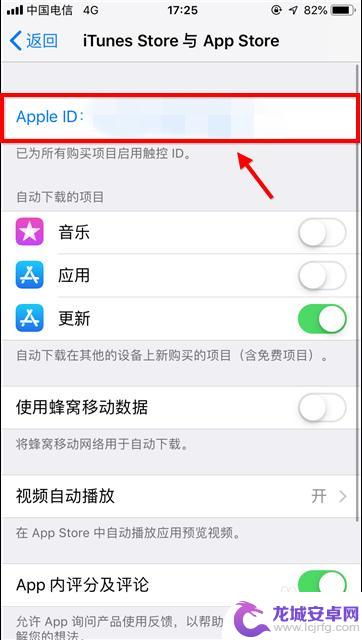
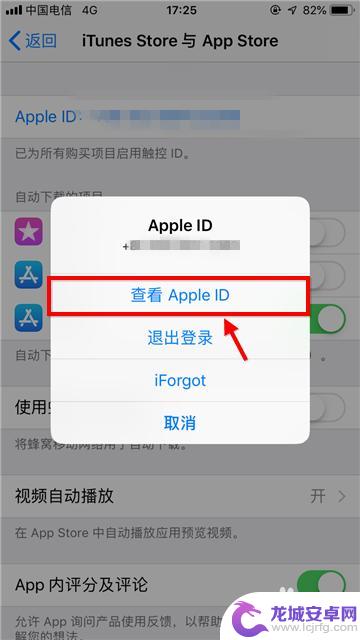
5.如下图红框标注的是国家与地区,苹果商店根据你选择的国家、地区显示对应语言。点击将地区切换到中国大陆(China mainland)。
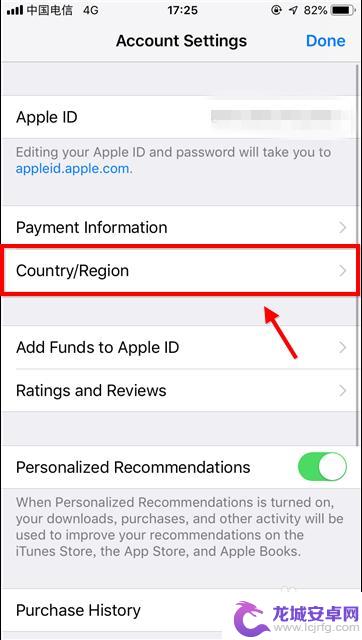
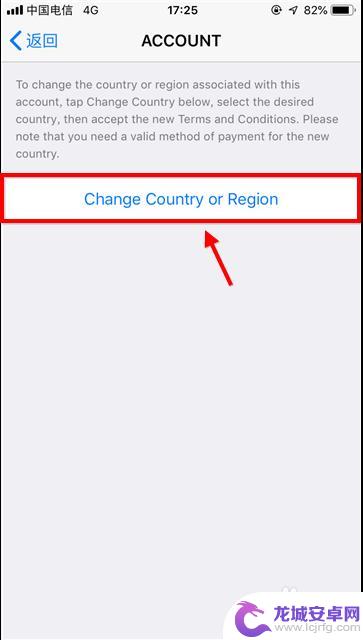
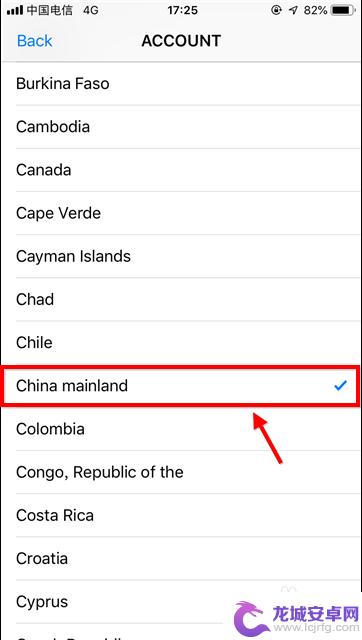
6.切换后会出现长达16页的协议,右上角有agree选项。点击同意协议内容即可。
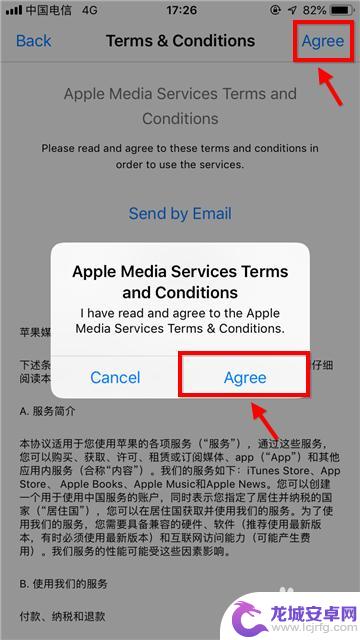
7.点击back返回,然后退出设置界面,最后再去看苹果商店,已经切换到中文了。
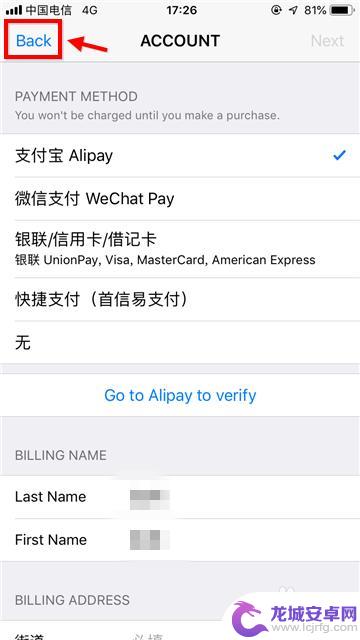
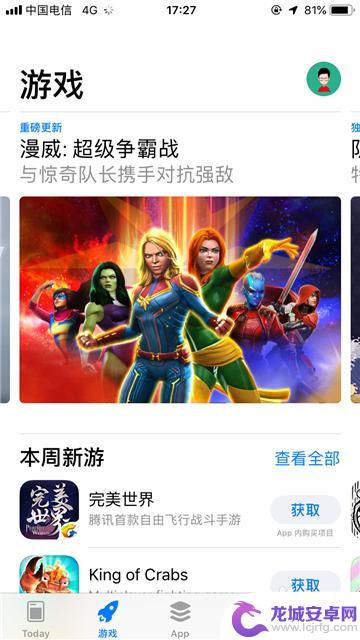
以上就是关于如何更改苹果手机商城的全部内容,如果有遇到相同情况的用户,可以按照小编的方法来解决。
相关教程
-
苹果手机怎么切换中文版 iPhone 应用商店怎么变成中文
使用苹果手机切换至中文版iPhone应用商店非常简单,只需在手机设置中将语言设置为中文即可,一旦完成这一步骤,您就可以轻松地访问中文版的应用商店,并浏览其中各种优质的应用程序。...
-
抖音小店橱窗切换(抖音小店橱窗切换商品)
本篇文章给大家谈谈抖音小店橱窗切换,以及抖音小店橱窗切换商品的知识点,希望对各位有所帮助,不要忘了收藏本站喔。1抖店怎么切换橱窗与店铺?抖店是一款电商平台,可以用来开店销售和购物,...
-
苹果手机怎么调回中国大陆 苹果手机如何在中国商店切换Apple Store
苹果手机在中国大陆使用时,可能会遇到需要调回中国大陆或者切换Apple Store的情况,对于在国外购买的苹果手机,用户需要将手机的地区设置切换回中国大陆,以便使用本地服务和应...
-
手机登录天猫如何更改账号 天猫app多个账号切换方法
随着智能手机逐渐成为人们生活中必不可少的工具,手机上的各种应用也越来越丰富多样,其中,天猫作为国内最大的网上商城之一,拥有庞大的用户群体。但是,很多用...
-
苹果手机怎么设置商店地址 苹果手机怎样切换至中国的Apple Store
随着移动互联网的快速发展,手机已经成为人们生活中不可或缺的一部分,而苹果手机作为其中领先的品牌之一,其强大的功能和用户友好的界面备受用户喜爱。对于一些...
-
抖音国际版 tiktok视频
今天本站给各位分享关于抖音国际版 tiktok视频的相关内容,如果能正好解决你现在面临的问题,别忘了关注本站!1不拔卡怎么看国际版抖音?步骤/方式1打开oppo手机应用商店步骤/方...
-
手机智能助手怎么开机 VIVO手机语音助手快捷唤醒方法
随着智能手机的普及,手机智能助手已经成为我们生活中不可或缺的一部分,VIVO手机语音助手作为一款功能强大的智能助手,为用户提供了便捷的操作体验。如何开启VIVO手机语音助手呢?...
-
lg手机如何刷xp 安卓手机安装Windows XP系统步骤
随着科技的不断发展,人们对手机功能的要求也越来越高,有些用户可能想在自己的安卓手机上安装Windows XP系统,以获得更多的功能和体验。虽然这并不是一件容易的事情,但通过一些...
-
声卡与手机连接教程 v8声卡手机连接方法
声卡与手机连接是一种常见的音频设备连接方式,通过这种连接方式,用户可以在手机上录制或播放高质量的音频,在v8声卡手机连接方法中,通常需要使用一根连接线将声卡与手机相连,然后通过...
-
红米手机mde6s如何设置深色模式? 红米手机夜间模式怎么开启
红米手机mde6s支持深色模式设置,用户可以在设置中找到这个选项并进行开启,深色模式可以有效减少屏幕亮度,保护用户的眼睛,尤其在夜间使用手机时更加舒适。同时红米手机还提供了夜间...